Logic Proユーザガイド
- ようこそ
-
- 概要
-
- リージョンの概要
- リージョンを選択する
- リージョンの一部を選択する
- リージョンをカット、コピー、およびペーストする
- リージョンを移動する
- ギャップを追加する/取り除く
- リージョンの再生をディレイする
- リージョンをループさせる
- リージョンを繰り返す
- リージョンのサイズを変更する
- リージョンをミュートする/ソロにする
- リージョンをタイムストレッチする
- リージョンを分割する
- MIDIリージョンをデミックスする
- リージョンを結合する
- トラック領域でリージョンを作成する
- トラック領域でオーディオリージョンをノーマライズする
- MIDIリージョンのエイリアスを作成する
- オーディオリージョンのクローンを作成する
- 繰り返しのMIDIリージョンをループに変換する
- リージョンの色を変更する
- オーディオリージョンをサンプラーゾーンに変換する
- リージョン名を変更する
- リージョンを削除する
-
- Smart Controlの概要
- マスターエフェクトのSmart Controlを表示する
- Smart Controlのレイアウトを選択する
- MIDIコントローラの自動割り当て
- スクリーンコントロールを自動的にマップする
- スクリーンコントロールをマップする
- マッピングパラメータを編集する
- パラメータ・マッピング・グラフを使用する
- スクリーンコントロールのプラグインウインドウを開く
- スクリーンコントロールの名前を変更する
- アーティキュレーションIDを使ってアーティキュレーションを変更する
- ハードウェアコントロールをスクリーンコントロールにアサインする
- Logic ProでSmart Controlの編集内容と保存されている設定を比較する
- アルペジエータを使う
- スクリーンコントロールの動きを自動化する
-
- 概要
- ノートを追加する
- スコアエディタでオートメーションを使う
-
- 譜表スタイルの概要
- トラックに譜表スタイルを割り当てる
- 譜表スタイルウインドウ
- 譜表スタイルを作成する/複製する
- 譜表スタイルを編集する
- 譜表と声部を編集する/パラメータを割り当てる
- Logic Proの譜表スタイルウインドウで譜表または声部を追加する/削除する
- Logic Proの譜表スタイルウインドウで譜表または声部をコピーする
- プロジェクト間で譜表スタイルをコピーする
- 譜表スタイルを削除する
- 声部と譜表に音符を割り当てる
- 多声部のパートを別々の譜表に表示する
- スコア記号の割り当てを変更する
- 譜表をまたいで音符を連桁にする
- ドラム記譜用にマッピングされた譜表スタイルを使う
- 定義済みの譜表スタイル
- スコアを共有する
- Touch Barのショートカット
-
- エフェクトについての説明
-
- MIDIプラグインを使う
- Modifier MIDIプラグインのコントロール
- Note Repeater MIDIプラグインのコントロール
- Randomizer MIDIプラグインのコントロール
-
- Scripter MIDIプラグインを使う
- スクリプトエディタを使う
- Scripter APIの概要
- MIDI処理関数の概要
- HandleMIDI関数
- ProcessMIDI関数
- GetParameter関数
- SetParameter関数
- ParameterChanged関数
- Reset関数
- JavaScriptオブジェクトの概要
- JavaScript Eventオブジェクトを使う
- JavaScript TimingInfoオブジェクトを使う
- Traceオブジェクトを使う
- MIDIイベントのbeatPosプロパティを使う
- JavaScript MIDIオブジェクトを使う
- Scripterのコントロールを作成する
- Transposer MIDIプラグインのコントロール
-
- 内蔵の音源についての説明
- 用語集

Logic Pro Drum Synthの概要
Drum Synthを使うと、エレクトロニックドラムの強力な合成エンジンに簡単にアクセスできます。選択したサウンドの種類に応じてサウンドごとに最大8つのピッチ、フィルタリング、エフェクト、エンベロープのコントロールがあるので、必要なエレクトロニック・ドラム・サウンドを簡単に作成できます。もちろん、音源チャンネルストリップまたはバスにほかのプラグインを追加してさらに処理を加えることもできます。
Drum Synthは、既存のDrummerのグルーブやループ、あるいはライブまたはシーケンスパートにフィルや装飾音、個々のヒットを加えたり、ドラムの置き換えやダブリングを行ったりするのに最適です。
複数のDrum Synthインスタンスを、個別のソフトウェア音源トラックとして、またはDrum Machine Designer内で使用できます。後者の場合は、ビンテージ・ドラム・マシンから現代的な合成パーカッションサウンドまでのすべてを含む完全なエレクトロニック・ドラム・セットを構築できます。
UltrabeatにDrum Synthの設定を直接読み込んで、追加の合成パラメータや処理パラメータにアクセスすることもできます。通常、チャンネルストリップでDrum SynthをUltrabeatに置き換えると、Drum Synthサウンドが自動的に読み込まれます。
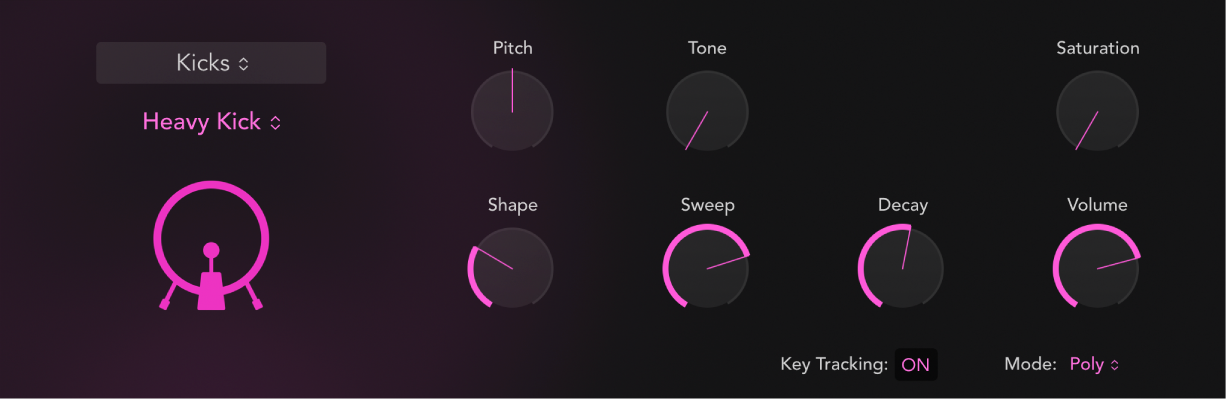
Drum Synthのグローバルパラメータ
Drum Synthのプラグインウインドウには4つのグローバルパラメータがあります。
「Group type」ポップアップメニュー: ドラムまたはパーカッションの音源グループを選択します。「Kicks」、「Snares and Claps」、「Percussion」、「Hats and Cymbals」を選択できます。
「Sound type」ポップアップメニュー: 選択した音源グループに含まれる、ドラムまたはパーカッションのサウンドタイプを選択します。「Back to Default」を選択すると、変更したすべてのパラメータが初期値に戻ります。
音源アイコン: クリックすると、サウンドが再生されます。
「Key Tracking」ボタン: サウンドを半音階で再生します。オフにすると、どのキーを押してもサンプルがルートピッチで再生されます。
ピアノ・ロール・エディタのキーボードの横に「基音」ラベルが表示されます。
「モード」ポップアップメニュー: 再生モードを選択します。
モノラル: 1つのボイスを再生できます。別のノートを弾くと、新しく弾いたノートによって前のノートが止まります。
Poly: 同時に複数のノートを再生できます。
ゲート: 「モノラル」と同様ですが、キーを押している間だけサウンドが聞こえます。
ドラムサウンドのタイプ別のパラメータについてはほかのセクションで説明します。